Jak podłączyć dysk twardy do komputera? Program dla dysku twardego. Instalacja twardego dysku
Główne miejsce przechowywania plików na komputerze - To jest dysk twardy. Nowoczesne "winchesters" prezentowane są w szerokiej gamie modeli i wzorów technologicznych. Są te, które łączą się z komputerem przez gniazda na płycie głównej. Możesz także użyć zewnętrznego dysku twardego podłączonego do komputera przez port USB. Istnieją całkowicie egzotyczne formaty mediów - bezprzewodowe, działające w sieci Wi-Fi. Ale dziś porozmawiamy o modyfikacjach "dysków twardych", które są mniej lub bardziej znane rosyjskiemu użytkownikowi. Zadecydujemy, jak podłączyć dysk twardy typu wewnętrznego lub zewnętrznego i sprawić, by działał poprawnie. W pierwszym przypadku "wspięliśmy się" do jednostki systemu PC (lub otwierając skrzynkę na laptopa). W drugim, użyjemy połączenia USB.
Dysk twardy komputera: podstawowe interfejsy
Przyda się niewielka teoretyczna wycieczka do technologii "dyskowej". Jaka jest różnica między interfejsami IDE i SATA, o których właśnie rozmawialiśmy?
Standard IDE pojawił się dość dawno temu - w 1986 roku. Ale pozostaje aktualne do dziś. Jego główne zalety to: wszechstronność, a także wystarczająco szybki nawet dla większości współczesnych zadań użytkownika. SATA to znacznie nowszy format. Pojawił się na rynku pod koniec lat 90-tych. Istnieją oczywiście inne standardy podłączania dysku twardego do komputera - na przykład SCSI, który podobnie jak IDE pojawił się w połowie lat 80-tych.
Najbardziej rozpowszechnionym dzisiaj (jeśli mówimy o segmencie desktopów) jest SATA. Ale na komputerach, które zostały zaprezentowane na rynku w połowie lat 2000 (wiele z nich wciąż jest używanych przez właścicieli), interfejsy IDE są w pełni funkcjonalne. Standard SCSI, ze względu na stosunkowo wysokie koszty, jest wykorzystywany głównie w serwerach.

Jednym z głównych powodów prowadzenia SATA jest wysoki współczynnik transferu danych (dla komputerów domowych). Z reguły osiąga wartości kilkuset megabitów / s. Oczywiście ten sam interfejs SCSI działa znacznie szybciej - typowa wartość to 600 Mb / s lub więcej.

Istnieje również oddzielna klasa dysków twardych podłączonych przez złącze USB. Z technologicznego punktu widzenia są one prawie tak dobre, jak "klasyki" w postaci dysków twardych z interfejsami IDE i SATA, a jednocześnie ich łączenie jest znacznie łatwiejsze. Po prostu znajdź wolne złącze USB na swoim komputerze.
Wewnątrz jednostki systemowej
Jeśli mówimy o komputerze stacjonarnym, to jak podłączyć do niego nowy dysk twardy? Natomiast na przykład z laptopa (nie mówiąc o tablecie lub PDA) "komputery stacjonarne" pozwalają na podłączenie do siebie nie tylko jednego, ale kilku wewnętrznych "dysków twardych" - pozwalają na to wymiary walizki. I zadania użytkowników, możesz powiedzieć, również tego wymagają. W praktyce może zaistnieć potrzeba podłączenia nowego "twardego dysku", jeśli aktualny jest pełny (teraz nie jest to rzadkie, nawet jeśli dostępny jest dysk twardy 1 TB - nowoczesne gry i filmy HD zajmują dużo miejsca) lub z jakiegoś powodu jego funkcjonalność nie jest dostępna. pasuje do właściciela komputera. Etapy podłączenia mediów są następujące.

Przede wszystkim należy określić, który kanał transfer danych nowy dysk twardy działa (i upewniając się, że płyta główna jest w stanie pracować poprzez ten standard połączenia). Większość nowoczesnych "dysków twardych" działa w oparciu o technologię SATA. Przestarzałe modele mogą działać przez kanał IDE. Różnią się one nie tylko technologicznie, ale także wyglądem. Standard SATA polega na użyciu kabla z niewielką liczbą przewodów. IDE to z kolei wielordzeniowa taśma. Nawiasem mówiąc, jeśli płyta główna, jak mówią, jest zbyt nowoczesna i nie ma gniazda na przestarzałe dyski IDE, zawsze można kupić niedrogi adapter między tymi dwoma standardami.
IDE
Jeśli chodzi o sloty IDE, to z reguły na płycie głównej są dwa z nich - primary (eng. Primary) i secondary (secondary). Jednak każdy z nich może być podłączony do dwóch dysków twardych (lub innego urządzenia zgodnego ze standardem IDE, na przykład napędu DVD). Z kolei istnieje między nimi podporządkowanie: koniecznie będzie to urządzenie "główne" (w języku angielskim) i "niewolnik" (niewolnik). Tak więc istnieją cztery opcje podłączenia dysku twardego do komputera: jako głównego (lub podrzędnego) podstawowego (lub pomocniczego). Nie ma problemu z podłączeniem drugiego dysku twardego.
Szerokość złącza IDE jest około dwa razy większa niż SATA. Nie można jednak omyłkowo łączyć się z innymi. Liczy się kolor kabla IDE, z którym połączona jest płyta główna i dysk twardy. Specjaliści IT nazywają szary szlak mniej produktywnym. Z kolei im bardziej zaawansowany jest żółty. Będzie świetnie, jeśli możesz kupić drugi, jeśli domyślnie go brakuje. Faktem jest, że w szarych kablach - tylko 40 żyło, a na żółto - aż 80. Oczywiście różnica w prędkości nie będzie dwa razy, ale o rząd wielkości.
Kabel IDE jest zwykle wyposażony w trzy gniazda - od jednego końca, od drugiego, a także w środku. Tak więc pierwszy jest podłączony do kontrolera znajdującego się na płycie głównej. Do drugiego i trzeciego można podłączyć dyski twarde.
Pożądane jest, aby po podłączeniu kabla IDE do pierwotnego gniazda, złącze wtykowe zostało oznaczone małym trójkątem. Zapewni to największą stabilność zainstalowanych dysków twardych. Inna zasada - podczas podłączania kabla IDE do dysku twardego, należy podłączyć główne gniazdo kabla do tego samego złącza na dysku twardym. Jak powiedzieliśmy powyżej, są one oznaczone w języku angielskim - pierwotnym.
Podłączając kabel zasilający i złącze IDE, należy pamiętać o podłączeniu przewodu prowadzącego do lampki kontrolnej (co zwykle jest wyświetlane na przednim panelu jednostki systemowej. Ma to na celu zasygnalizowanie użytkownikowi, że twardy dysk działa (wywoływane są do niego połączenia). Oczywiście nie można go podłączyć - jest opcjonalne.
Zworki
Jak podłączyć dodatkowy dysk twardy w najbardziej poprawny sposób, biorąc pod uwagę jego interakcję ze starym dyskiem twardym i strukturą sprzętową komputera jako całości? Wiele zależy od prawidłowej lokalizacji tak zwanych "zworek". Regulują tryb działania twardego dysku - "podstawowy" lub "niewolnik". Również położenie zworników zależy od liczby dysków twardych podłączonych do komputera. To, jak dokładnie należy je naprawić, zależy od konkretnego modelu dysku twardego. Zwykle przy zakupie nowego dysku twardego dołączona jest instrukcja użytkownika. Na co zwrócić uwagę podczas lektury?
Przede wszystkim na warunkach takich jak "Wybór dysku" i "Prezent podrzędny". Pierwszy odpowiada za poprawną pozycję zworek w odniesieniu do ustawienia statusu napędu jako master lub slave. Zwykle, jeśli zworka jest, to pierwszy tryb jest aktywowany, jeśli nie - drugi. Jeśli korzystamy tylko z jednego dysku twardego, wówczas należy usunąć z niego odpowiednią część. Typ przełącznika "Slave Present" powinien zostać zainstalowany na dysku, który ma być używany jako główny (ale pod warunkiem, że do tego samego kontrolera podłączony jest dodatkowy dysk twardy).
SATA
Jeśli mamy do dyspozycji nowoczesny komputer, to z dużym prawdopodobieństwem nowy dysk twardy będzie działał w standardzie SATA. Zainstalowanie nowego dysku twardego, jak sądzi wielu specjalistów IT, działa w tym interfejsie, jest niezwykle proste. Wszystko, co robimy, to znaleźć odpowiedni przewód na płycie głównej i podłączyć do niego dysk twardy (po umieszczeniu i bezpiecznym zamocowaniu urządzenia w przewidzianym do tego celu gniazdku za pomocą śrub lub śrub, patrz rysunek).
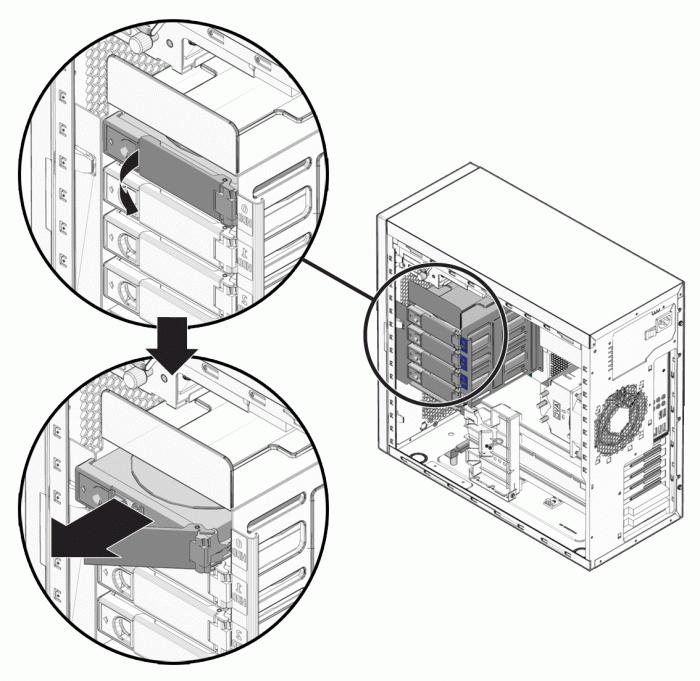
Kolejnym krokiem jest podłączenie przewodu zasilającego, również przez znalezienie go na płycie głównej (z reguły są ich nadmiar). Zabezpieczenie dysku twardego jest bardzo ważne - niemożliwe jest, powiedzmy, zawieszone na kablu SATA.
Konfiguracja BIOS i dodatkowe oprogramowanie
Instalacja dysku twardego z reguły nie kończy się na pracy tylko ze sprzętem. Pomimo faktu, że komputer prawie gwarantuje rozpoznanie dysku twardego jako nowego urządzenia i będzie mógł nawiązać z nim komunikację na poziomie sprzętowym, najprawdopodobniej będziemy musieli skonfigurować niektóre opcje w części oprogramowania.
Warto zauważyć, że zwykle nie są wymagane żadne sterowniki dla dysku twardego. Podstawowy system pracy ze sprzętem, preinstalowany na komputerze, prawie zawsze gwarantuje poprawną pracę z dyskami twardymi (oczywiście pod warunkiem, że są one poprawnie podłączone). Czasami jednak konieczne jest aktywowanie dodatkowego oprogramowania. Nie mówimy o sterownikach - możesz potrzebować aplikacji.
Najczęstszym scenariuszem, w którym potrzebne są dodatkowe ustawienia oprogramowania, jest awaria sekwencji ładowania dysku. Faktem jest, że oprócz zainstalowanego dysku twardego podstawowy system komputerowy BIOS może błędnie obliczyć (w przenośni), że rozruch systemu Windows (lub zainstalowany system operacyjny) powinien pochodzić z nowego dysku twardego. Ponieważ podłączony dysk twardy najprawdopodobniej nie ma systemu operacyjnego, komputer nie uruchomi się w tym przypadku. Ale łatwo to naprawić, ustawiając żądaną sekwencję dostępu do dysku podczas uruchamiania systemu BIOS.
Powinieneś wejść do tego systemu (klawisz DEL na samym początku rozruchu komputera), a następnie znaleźć opcję Boot Sequence. Ważne jest, aby w nim na pierwszym miejscu był rozruch z głównego dysku twardego (HDD1). Jeśli BIOS ma już HDD1 (a system nadal nie uruchamia się), to przeciwnie, musisz ustawić HDD2 na pierwszą pozycję. Lub, alternatywnie, aby ponownie wejść do jednostki systemowej i zamieniać złącza SATA między dwa dyski twarde w niektórych miejscach - ale jest to raczej skomplikowana opcja, mimo że można uzyskać przy najprostszej zmianie ustawień systemu BIOS. Wszystko musi zarabiać. Zwykle nie jest wymagane dodatkowe oprogramowanie dysku twardego.
W niektórych przypadkach konieczne jest, oprócz ustalania priorytetów dotyczących ładowania dysków, przeprowadzenie dokładniejszego dostrajania dysku twardego. Na przykład ustaw parametry, takie jak liczba głowic i ścieżek (aw niektórych przypadkach sektory) używanych jako zasoby pamięci masowej. Jednak tego rodzaju ustawienie powinno być zaufane przez doświadczonych specjalistów IT.
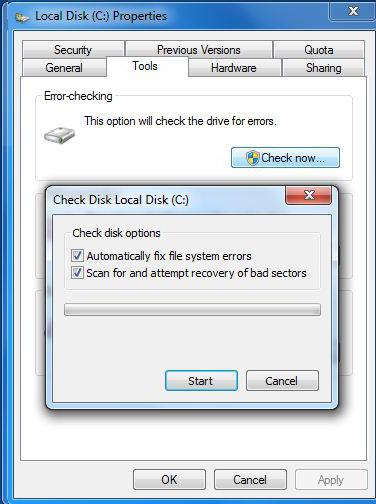
Czasami chcesz sformatować nowy dysk twardy. Jaki rodzaj programu na dysku twardym jest optymalny dla tego zadania? Niemal zawsze można to zrobić za pomocą standardowych narzędzi systemu Windows. Możesz rozpocząć proces formatowania dysku twardego, klikając go prawym przyciskiem myszy w oknie "Mój komputer" i wybierając odpowiednią opcję. Zazwyczaj program ten prosi o wybranie systemu plików - NTFS lub FAT32. W większości nowoczesnych komputerów pierwszy jest używany - my go wybieramy. Zalecane jest pełne formatowanie.
Wewnątrz laptopa
Laptopy - nie mniej powszechny rodzaj komputerów osobistych, w porównaniu do popularności komputerów stacjonarnych. Dlatego warto będzie wiedzieć, jak podłączyć dysk twardy do tego typu komputera. Mowa w tym przypadku dotyczy wewnętrznego dysku twardego (na zewnątrz - trochę później).
Z reguły wewnętrzna przestrzeń obudowy laptopa umożliwia podłączenie do urządzenia tylko jednego dysku twardego, a druga - po prostu nie pasuje. Dlatego w tym przypadku nie mamy do czynienia z dodawaniem dysku twardego, ale zastąpienie starego dyskiem nowym. Ale jak podłączyć dwa dyski twarde do laptopa w tym samym czasie? Tylko w jednym przypadku - jeśli co najmniej jeden z nich jest zewnętrzny. Teoretycznie można podłączyć dwa dyski twarde, jeśli używasz kabla SATA z dwoma złączami. Ale to zmniejszy mobilność laptopa - drugi dysk twardy będzie musiał znajdować się poza obudową. Jest to nieestetyczne i niewygodne.

W przestrzeni laptopa dysk twardy znajduje się z reguły bliżej dolnej części obudowy (a nie klawiatury). Z reguły dysk twardy jest otwarty dla oka natychmiast po odkręceniu pokrywy. Ale czasami jest ukryty za panelami ochronnymi, które uzupełniają ściany skrzyni w sensie funkcjonalnym. Aby je usunąć, zwykle trzeba odkręcić tylko kilka zębów.
Zauważamy od razu: jeśli dysk twardy jest zainstalowany w laptopie o wiele głębiej niż w przypadku paneli ochronnych (to znaczy, że trzeba wyjąć klawiaturę jako opcję, aby uzyskać dostęp do pożądanego obszaru wewnątrz obudowy), to lepiej powierzyć wymianę na dysk twardy przez specjalistów IT. W przeciwnym razie istnieje ryzyko nieprawidłowego złożenia komputera, po którym nie będzie działać.
Usunięcie starego dysku twardego jest zwykle bardzo proste. Nowa jest również dość łatwo podłączona. W wielu przypadkach połączenie z płytą główną laptopa przebiega bez kabli (bezpośrednio do złącza - i prawie zawsze to samo SATA). Dlatego trudno jest ominąć wymagany slot podczas podłączania nowego dysku twardego. Ponadto prawie nigdy nie występują problemy z podłączeniem starego dysku twardego.
OS dla rezerwy
Ponieważ zwykły dysk twardy do laptopa zostanie podłączony, najprawdopodobniej tylko w jednym przypadku, musisz wcześniej uważać, skąd system operacyjny zostanie załadowany (usuwamy stary dysk twardy z fabrycznie zainstalowanym systemem operacyjnym). Podstawową trudnością jest to, że nie można preinstalować systemu Windows lub innego systemu operacyjnego przy użyciu innego laptopa z gwarancją, że będzie działać na nowym komputerze. Za bardzo różny może być wybór komponentów sprzętowych. Istnieje możliwość, że system operacyjny nie uruchomi się. Dlatego zaleca się, aby przy planowaniu instalacji nowego dysku twardego uzyskać nośnik startowy, z którego można ponownie zainstalować system operacyjny. Lub, alternatywnie, tymczasowo użyj przenośnego systemu operacyjnego - na przykład z serii Linux, który nie wymaga instalacji.
Jedź poza komputerem
Po przestudiowaniu sposobu podłączenia dysku twardego do komputera lub laptopa poprzez instalację jako komponent sprzętowy, rozważ możliwość podłączenia zewnętrznego dysku twardego. Możliwe są tutaj dwie główne implementacje technologiczne.
Istnieje możliwość podłączenia dysku twardego, którego stałym celem jest podłączenie go do płyty głównej w sposób zewnętrzny. Aby to zrobić, należy użyć specjalnego adaptera, który konwertuje sygnały SATA na sygnały przesyłane za pośrednictwem technologii USB. W ten sposób można podłączyć prawie każdy dysk twardy do laptopa (a także do innego komputera wyposażonego w porty USB). Ten schemat ma jednak jeden minus - względnie wysoki koszt rozpatrywanych adapterów. W niektórych przypadkach może być porównywalny z ceną dobrego, dużego dysku twardego, który nie wymaga dodatkowych akcesoriów do połączenia przez USB.

To urządzenie odzwierciedla drugą technologiczną implementację podłączenia dysku do komputera. Jest to "klasyczny" zewnętrzny dysk twardy, który jest pod tą nazwą i jest sprzedawany w większości sklepów ze sprzętem cyfrowym. Może być podłączony do dowolnego wolnego gniazda USB na komputerze PC lub laptopie - tak jak "dysk flash".
Należy zauważyć jeden ważny niuans dotyczący pierwszej technologii. Jeśli zdecydujemy się podłączyć dysk twardy przez USB (mówimy o urządzeniach IDE i SATA), bardzo niepożądane jest odłączenie urządzenia od portu w stanie aktywnym. Konieczne jest wcześniejsze użycie "bezpiecznego wyciągu" w systemie Windows. W przeciwnym razie dysk twardy, który zmienia się w "nieskręcany", nie może wytrzymać nagłego zatrzymania i awarii. Z kolei "klasyczny" zewnętrzny dysk twardy (jak go podłączyć, wiemy - przez USB bez adapterów) działa zgodnie z kilkoma innymi zasadami i jest w pełni zaprojektowany do odłączania się od komputera, nawet jeśli nie używa się "bezpiecznego usuwania" na czas. Chociaż, jak zauważają specjaliści IT, i jeśli to możliwe, nie powinno się tego robić. Takie eksperymenty mogą zmniejszyć żywotność dysku twardego.
Środki ostrożności podczas pracy z dyskiem twardym
Przed podłączeniem dysku twardego do komputera upewnij się, że w pobliżu nie ma żadnych źródeł. elektryczność statyczna (może to być na przykład wełniany sweter). Specjaliści IT nawet nie zalecają wyjmowania dysku twardego z paczki (wykonuje on funkcje antystatyczne), dopóki nie zostanie bezpośrednio zainstalowany w jednostce systemowej. Podczas montażu dysku twardego nie dotykaj części mikroukładów, które są wyprowadzane. Najważniejsze jest to, że przed podłączeniem dysku twardego do komputera istotne jest odłączenie zasilania od jednostki systemowej (a najlepiej wszystkich podłączonych do niej urządzeń - monitora, drukarki itp.).